不用光盘该如何在电脑上重装系统win7?以前如果大家有给电脑重装过系统的话,一般都是会用光盘进行装机。不过目前大多数电脑已经舍弃了光驱,那如何在不用光盘的情况下在电脑上重装win7系统呢?其实方法很简单,跟着教程一起看看。
方法一、一键重装系统
注:在电脑上下载韩博士装机大师,退出所有杀毒工具后才能打开。
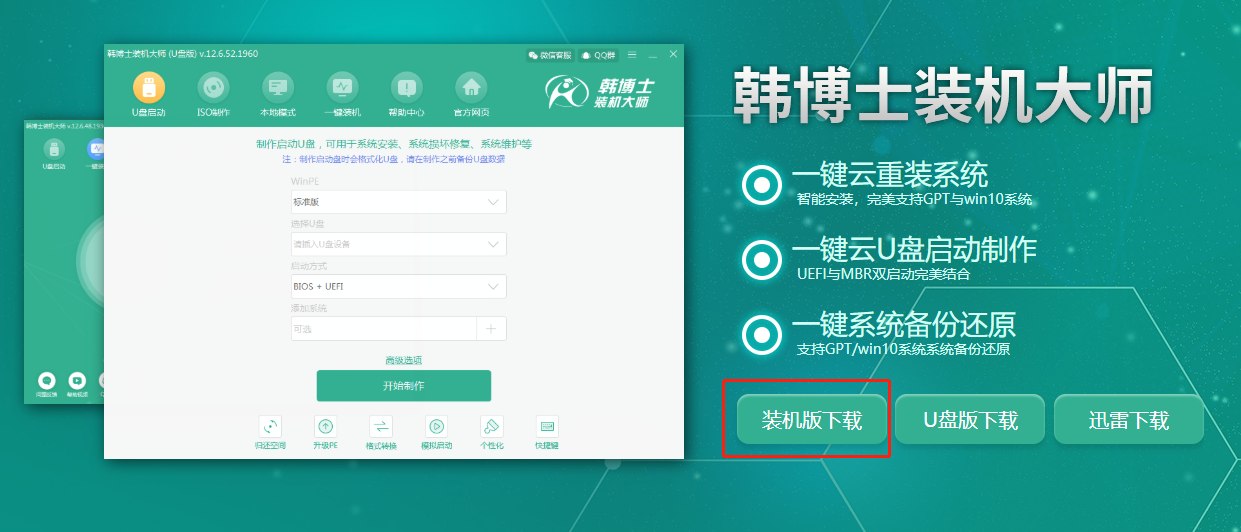
具体步骤:
1.打开安装在电脑上的韩博士,出现对应界面后选择开始重装进行操作。
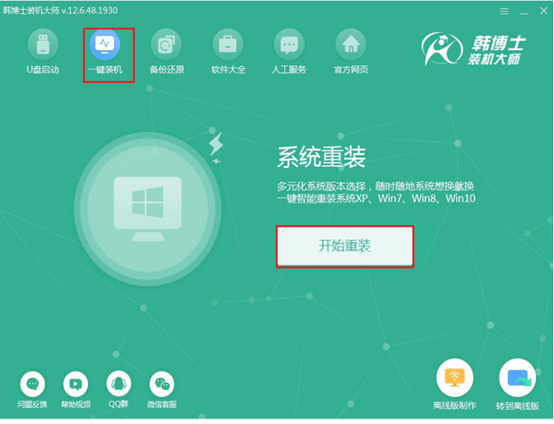
2.韩博士会推荐部分适合电脑的win7系统文件,用户也可以自行选择。
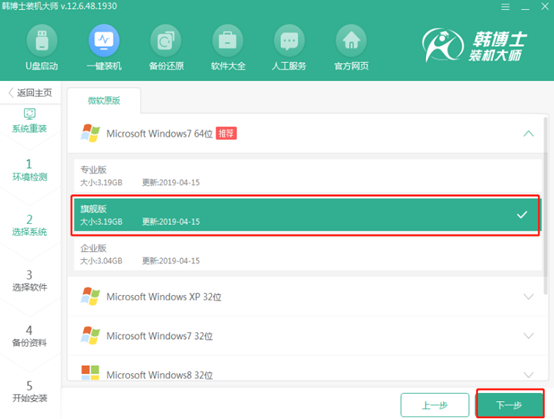
3.在界面中勾选选择重要文件进行备份安装,以免安装系统过程中格式化时导致文件丢失。随后韩博士开始下载文件,一样不需要手动操作,随后开始重启电脑。
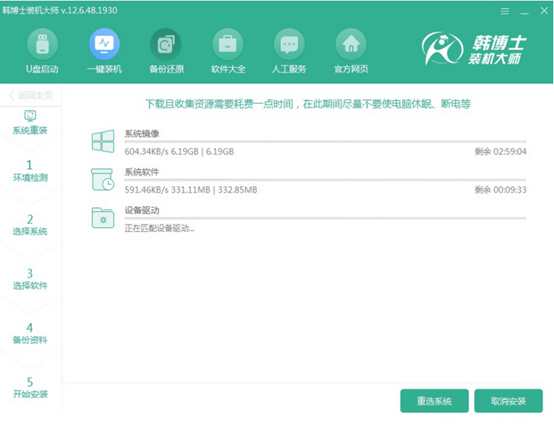
4.电脑成功重启后,直接选择PE模式回车进入。
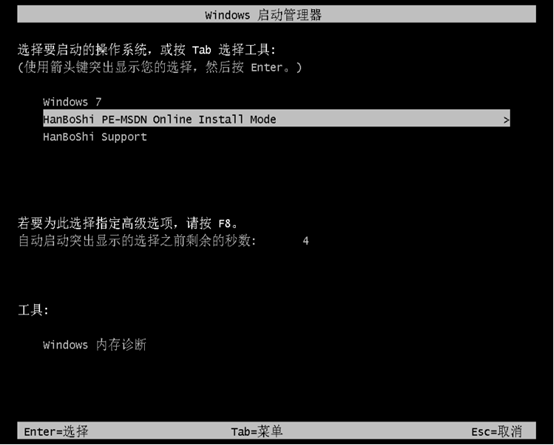
5.韩博士会自动进行安装系统,装好之后再次重启电脑并主动进入win7桌面。
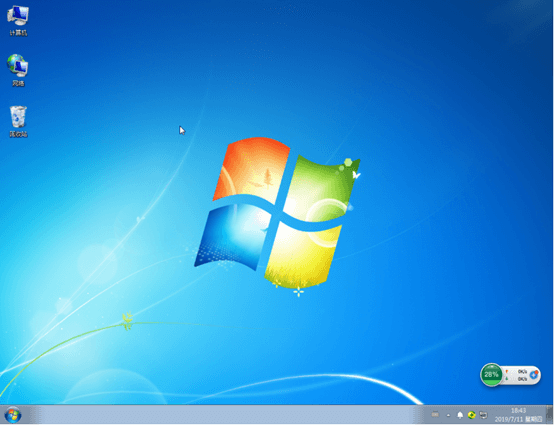
方法二、U盘重装系统
准备工作:
提前制作韩博士win7系统U盘启动盘,详细制作教程可参考:韩博士U盘启动盘制作图文教程
查询电脑启动热键:https://www.hanboshi.com/hotkey/)
具体步骤:
1.将U盘插入电脑,开机后出现开机界面时不停按下启动热键,开始在界面中选择u盘选项回车进入。

2.电脑会弹出相关界面,直接在界面中选择第一项回车进入PE系统。
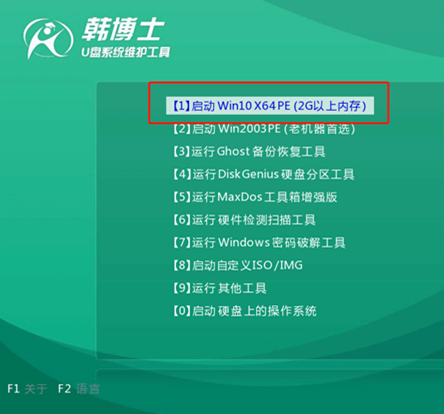
3.成功进入PE系统时,在自动弹出的装机工具界面中选择U盘中的win7系统文件并点击安装。
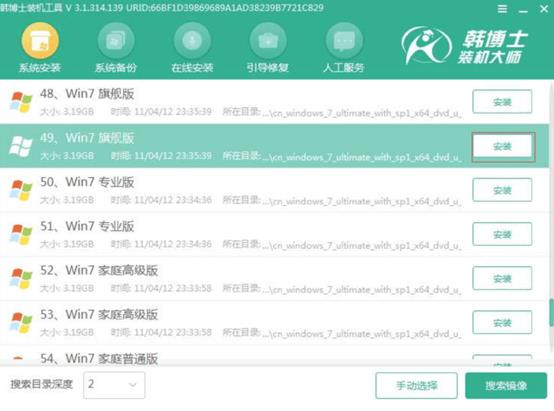
4.韩博士会全自动安装系统,随后等待系统安装完成时拔掉U盘并重启电脑,经过多次重启部署,最终主动进入重装后的win7桌面。
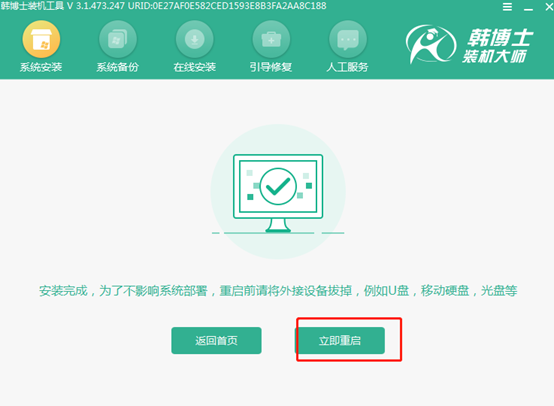
这时候就可以不用光盘成功在电脑上重装win7系统了,下次重装win7系统的时候就可以知道是怎么操作的了。

